Настройки wifi мультимедийная игровая среда
Обновлено: 04.07.2024
Немало воды утекло со времени реализации первого беспроводного подключения через Wi-Fi на основе стандарта IEEE 802.11. За годы совершенствовались протоколы, им присваивались новые имена, а средняя скорость передачи данных по Wi-Fi росла.
В 2009 году появилась «модификация» стандарта с кодовым названием 802.11n, и новые маршрутизаторы, сетевые адаптеры стали поддерживать этот стандарт, наряду с предыдущими b и g. Так вот для выкручивания стандарта n на максимум, параметр Wi-Fi WMM должен быть включен обязательно. А теперь по порядку.
Особенности стандарта
При включении WMM в настройках адаптера на компьютере или маршрутизаторе трафик обрабатывается по заявленным приоритетам, то есть видео и голос проходят первыми без дополнительных задержек.
Кроме того, WMM режим влияет на скорость. Если маршрутизатор работает с выключенным WMM, который внедрен в стандарт 802.11n для работы сети на частоте 2,4 ГГц и в стандарт 802.11ac для работы в диапазоне 5 ГГц, то развить скорости больше 54 Мбит/с не получится.
От чего еще зависит скорость интернета, рассказывается в следующем видео:
Преимущества и недостатки
WMM как технология, имеет ряд преимуществ для сетевого подключения:
- Все современное сетевое оборудование работает по стандарту WMM.
- Эффективно работает для медиа (IPTV) и голосового (VoIP) трафика.
- За ее счет аккумуляторы мобильных устройств экономят до 30% заряда.
Недостатки в следующем:
- Приоритет ставит на голос и видео, и выбрать только между ними нельзя.
- Старые устройства не работают с данным стандартом.
Настройки
Как включить режим Wi-Fi Multimedia? Если это роутер, то параметры WMM находятся в личном кабинете. Если адаптер, подключенный к компьютеру, – значит в его свойствах, которые можно посмотреть в операционной системе Windows.
- С помощью адресной строки браузера войдите в личный кабинет роутера по адресу 192.168.0.1 или 192.168.1.1 через логин и пароль admin/admin. Если используете более современные устройства, смотрите адреса входа в админку в инструкции по эксплуатации.
- Перейдите в раздел Wi-Fi или беспроводные сети.
- Переместитесь в «Расширенные настройки».
- Поставьте галку напротив пункта «Активировать WMM».
- Жмите ОК.
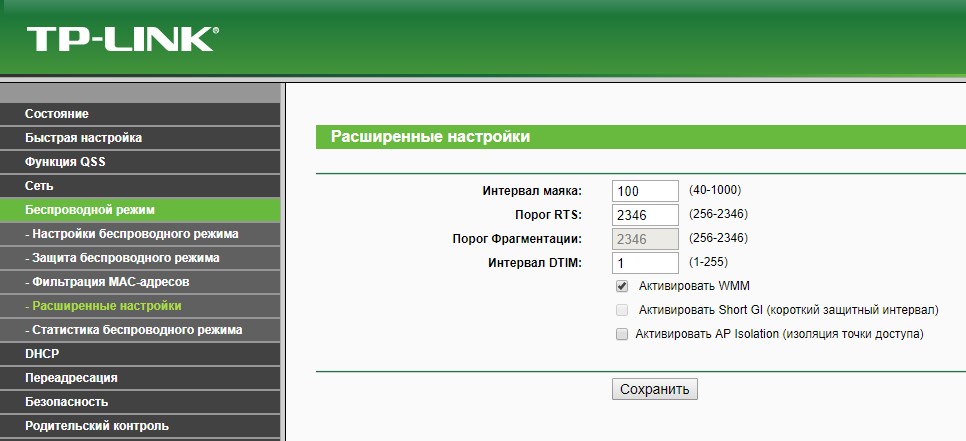
- Нажмите ПКМ по Пуск и выберите «Диспетчер устройств».
- Разверните ветвь «Сетевые адаптеры» и выберите беспроводной (не перепутайте с сетевой картой).
- Выберите свойства и откройте вкладку «Дополнительно».
- Найдите раздел WMM и активируйте его.
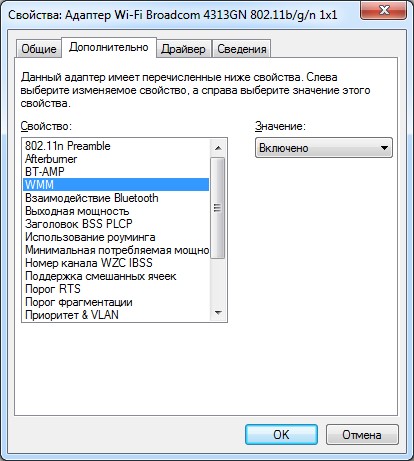
Дополнительные сведения
В различных сетевых девайсах этот параметр именуется по-разному. Его можно встретить под именами:
Эта технология входит в так называемый стандарт QoS (качество обслуживания). Сама же функция качества обслуживания значит, что процесс распределения пропускной способности между девайсами и приложениями взят под контроль и обеспечивает максимально возможный комфорт в использовании.
То есть, над трафиком выставляются приоритеты, и передача данных по FTP не будет получать такую же скорость как телефония, если в одночасье вы активировали с передачей данных видеозвонок на Viber.
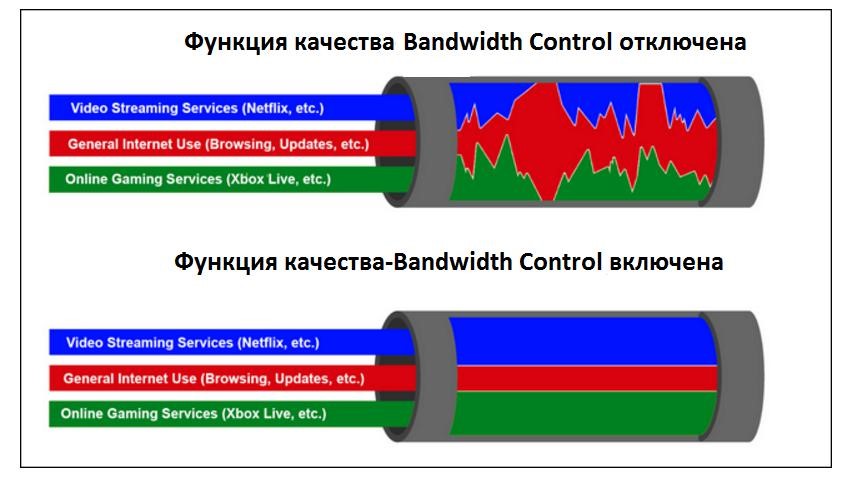
В стандарт QoS также входит Bandwidth Control – предварительная настройка WMM, позволяющая выставлять минимум и максимум предела пропускной способности, оперируя IP-адресами и диапазонами портов.
К сожалению, такой точной настройки на многих маршрутизаторах днем с огнем не сыщешь, поэтому перед приобретением роутера с этой функцией, узнайте у дилера о поддержке устройством этой функции.
Когда WMM действительно нужна?
Во время потоковой трансляции в высоком разрешении. Это может быть:
Заключение
Этим улучшаются показатели картинки (видео не рассыпается), голоса (собеседника слышно четко и ясно), соединения в играх (пинг остается стабильный, сервер и роутер «общаются» быстро и без проблем). То есть стандарт делает работу с интернетом комфортной, а игровой процесс проходит с удовольствием.
Для многих потребителей важно применять свои маршрутизаторы на максимальном технологическом уровне. При этом иногда необходимо увеличить скоростные характеристики мультимедийных программ и файлов. Для удовлетворения данных потребностей разработчики программного обеспечения маршрутизаторов используется режим WMM.
Что такое WMM
WMM расшифровывается, как Wi-Fi Multimedia или Multimedia gaming environment (мультимедийная/игровая среда). Практически все современные устройства поддерживают данный режим и при подключении не бывает проблем.
За основу берется стандарт IEEE 802.11e, в результате которого достигается возможность эффективного использования режима QOS. Функция позволяет задать приоритет для мультимедиа и игрового трафика. В обычных маршрутизаторах нет возможности настроить параметры WMM. Однако это не мешает наиболее правильно использовать свои характеристики для приоритетного выделения голосовых и видео файлов.
Достоинства и недостатки
Как и любое электронное устройство, роутер с функцией Wi-Fi Multimedia имеет ряд преимуществ и недостатков. К основным достоинствам разработчики, а также потребители относят:
- применение практически в каждом современном устройстве для усиления и распределения данных на расстояния;
- в процессе эксплуатации появляется возможность исправления ошибок;
- увеличивается нормальное рабочее время подключенных к wifi гаджетов, питающихся от аккумуляторных батарей;
- возможность достижения относительно высоких показателей при передаче голосовых и видео сигналов, благодаря чему находит распространение среди современных пользователей.
К особенным недостаткам этой функции следует отнести:
- отсутствие рассматриваемого режима в устаревших моделях маршрутизаторов;
- отсутствие полной установки абсолютных приоритетов для видео трафика и голосовых сигналов.
Особенности включения
При обычных настройках во многих устройствах распространения интернета режим Wi-Fi Multimedia находится в пассивном состоянии. Для его активации на роутере, например, Zyxel или Asus необходимо в русском меню найти строку «включить WMM» (по английски enable). В частных случаях разработчики программного обеспечения для устройств распространения интернета используют указатель WME, что в принципе одно и тоже.
Создание и использование сервера VPN в Windows стандартными средствами
В результате включения функции активизируется параметр эффективного обслуживания программ мультимедиа.
Дополнительные возможности
Современные маршрутизаторы оснащаются некоторыми дополнительными свойствами. Многие применяемые роутеры имеют ряд особых дополнительных возможностей:

- В особом режиме «Инфраструктура», для улучшения взаимодействия и передачи сигнала между оборудованием применяется специальная функцияWMMdls.
- Помимо предыдущей, существует еще функция управления и контроля за питанием подключенных гаджетов. Данное свойство позволяет значительно увеличить продолжительность работы электроники. Главным условием является наличие возможности подключенияWMMapsd (управляет автоматическим энергосбережением).
При использовании данного режима стоит помнить, что при больших количествах потребителей точка wifi может просто не справляться. Однако некоторые пользователи могут повысить частоту до 5 ГГц, в этом случае значительно снижается активный радиус распространения сигнала.









Находясь на данной странице, вы подтверждаете, что согласны с Пользовательским соглашением.
Эта функция контролирует качество в сети Wi-Fi между передающим и принимающим устройством в режиме «Инфраструктура».
Расшифровывается как мультимедийная игровая среда. Это то же самое, что и WMM, просто другое название. Функция также может называться WMM Capable., ultimedia Extensions, WME.
Не будет ли включенная функция WMM мешать загрузке немультимедийного трафика?
Нет, просто у этого трафика будет пониженный приоритет, которого вполне хватит для нормальной загрузки.
Можно поставить на скачивание файл большого размера, перед этим отключив эту функцию, записать скорость, включить функцию и снова начать скачивать большой файл. Можно также воспользоваться специальными программами и онлайн-сервисами для измерения скорости интернет-соединения. При этом важно, чтобы Wi-Fi соединение было стабильным.
В моем роутере нет функции WMM, как решить эту проблему?
Проверьте наличие обновлений прошивки роутера – они могут содержать эту функцию. Если обновлений нет, поможет только покупка нового современного оборудования, которое ее поддерживает.
Технология позволяет беспроводному устройству включать и выключать радиомодуль для экономии заряда аккумулятора. Этот метод работает в сетях со стандартом 802.11. Идея состоит в том, что устройство приостанавливает активность радиомаяка и периодически отправляет сигналы к точке доступа на наличие для нее информации.
Некоторые роутеры позволяют настроить скорость передачи и количество передаваемых ему сигналов от устройства. Недостаток технологии в том, что функция может вызывать задержку данных.
Современные WI-Fi роутеры представляют собой многофункциональные устройства, которые кроме базового функционала, отвечающего за выполнение основных задач, оснащены к тому же различными опциями, повышающими эффективность работы в сети и адаптированными под требования пользователя. Шагая в ногу со временем, производители беспроводного сетевого оборудования стараются соответствовать актуальным стандартам, применяя, в том числе новейшие технологии для увеличения скоростных характеристик работы программ мультимедиа. С этой целью в функционале многих маршрутизаторов используется режим WMM («WI-Fi Multimedia»). Для чего предусмотрена эта опция, как её включить и какие возможности она предлагает, мы и рассмотрим.

Использование режима WMM.
Для чего нужна эта функция
Наличием параметра WMM на роутере уже никого не удивишь. При этом не все пользователи знают, что это такое, когда обнаруживают опцию в настройках сетевого устройства. Стандарт «Wi-Fi Multimedia» предназначен для обеспечения достойного уровня качества обслуживания в беспроводной сети (GoS) и может применяться с целью указания приоритета для трафика VoIP или видео над прочими данными. Задать приоритет можно и для трафика негарантированной доставки от девайсов, не поддерживающих GoS. Так, задача функции заключается в повышении эффективности подключения за счёт предоставления преимуществ для мультимедийных файлов, игрового контента. Возможность настройки доступна только на маршрутизаторах с поддержкой WMM, в старом оборудовании оснащением не предполагалось наличие подобного функционала. Протокол WI-fi Multimedia, базирующийся на стандарте IEEE 802.11e, обеспечивает более высокую пропускную способность (скорость выше 54 Мбит/с), стабильность работы мультимедиа и снижает количество проявляющихся в приложениях ошибок.
Как включить и настроить беспроводную связь
Для наиболее эффективного использования, а именно повышения скорости трафика режим WMM необходимо активировать. Функция требуется для всех Wi-fi-устройств, сертифицированных для применения стандарта 802.11n (адаптеры, беспроводные маршрутизаторы или точки доступа). Так, включить режим WI-fi Multimedia нужно, как на роутере, так и точке доступа. В параметрах разных устройств названия опции могут отличаться (WMM, WMM Capable, Мультимедийная среда), при этом имеется в виду та же возможность. Поскольку по умолчанию режим WMM отключён, понадобится ручная настройка, в свойствах устройства для функции должно быть выставлено значение «Включено». С русским интерфейсом настройки беспроводной сети всё просто, необходимо отметить пункт «Включить WMM» (актуально для роутеров ZyXEL, Asus) или «Активировать WMM» (для TP-Link), а в том случае, если веб-интерфейс маршрутизатора на английском – «Enable WMM».

Ввиду отличий меню параметров для разных моделей устройств, дать универсальную инструкцию невозможно. Опция обычно находится в общих настройках беспроводной сети или расширенных, но иногда её можно найти в отдельно вынесенном разделе меню, например, как с роутерами D-Link. В английском варианте софта WMM может находиться в разделе Wireless, параметр может быть представлен и как Quality of Service (GoS). В программном обеспечении для маршрутизаторов функция нередко также обозначена как «WME» («WI-Fi Multimedia Extensions»), что не меняет сути. Посредством включения опции (с применением изменений после выбора соответствующего пункта) вы оптимизируете обслуживание программ мультимедиа, и разница будет заметна.
Главные достоинства и недостатки использования функции
Маршрутизаторы, включающие опцию WI-Fi Multimedia, имеют как плюсы, так и минусы использования. Поддержка технологии WMM обеспечивает роутерам целый ряд преимуществ:
- Повышение эффективности беспроводной сети.
- Поддержка стандарта осуществляется большинством производителей современного сетевого оборудования.
- Оптимизация передачи пакетов данных для увеличения скорости трафика для файлов мультимедиа, в частности видео и голосовых сигналов.
- Увеличение времени автономной работы устройств, подключаемых к сети WI-Fi и использующих в качестве источника питания аккумуляторы.
- Снижение числа ошибок.
К недостаткам можно отнести следующие факторы:
- Стандарт не поддерживается устаревшими моделями сетевого оборудования.
- Отсутствует возможность полноценной настройки абсолютных приоритетов для трафика видео и звуковых сигналов.
Дополнительные возможности
В стремлении покрыть потребности современного пользователя, активно работающего с файлами мультимедиа, производители расширяют функционал оборудования, внедряя новые возможности. Сегодня многие продвинутые маршрутизаторы помимо основного функционала оснащены некоторыми дополнительными опциями:

- WMM DLS. Режим инфраструктура обеспечивает управление качеством сигнала между оборудованием.
- WMM APSD. Переход в режим энергосбережения выполняется для управления и контроля питания подключаемых к сети беспроводных устройств. Увеличить длительность автономной работы девайсов можно при наличии поддержки APSD в смартфоне, планшете, ноутбуке и пр.
Современные технологии, внедряемые в аппаратное обеспечение, и методы реализации поддержки стандартов в сетевом оборудовании значительно улучшают взаимодействие устройств, сообщающихся посредством сети Wi-Fi, повышают скорость и эффективность передачи данных. Если функционал вашего маршрутизатора позволяет настроить лучшее качество, то рекомендуется использовать потенциал аппаратного обеспечения, применив в настройках функцию.
Как включить и для чего нужна эта функция?
WMM WiFi — что это? Аббревиатура расшифровывается как «Wi-Fi Multimedia» или «Беспроводные мультимедийные расширения». Это протокол, созданный для обеспечения основных функций QoS. Последний позволяет предоставить разным классам трафика разные приоритеты в обслуживании: например, видео или аудио будут передаваться быстрее, чем обычные файлы.

Важно! Иногда функция называется WME — Wireless Multimedia Extensions.
Включение WMM позволяет обеспечить устойчивую работу мультимедиа за счет предоставления им преимущества перед остальными файлами. Это также позволяет уменьшить число возможных ошибок.
Включив эту функцию, можно улучшить:
- Работу онлайн-игр: снизится торможение, увеличится пинг, обмен данными между сервером и ПК будет стабильным и быстрым;
- Качество видео, например, качественных фильмов: картинка не будет останавливаться и распадаться на кадры;
- Звук и голос: при аудиозвонках собеседники будут хорошо слышать друг друга.
Обычно WMM в настройках роутера выключена. Для ее активации необходимо:
- Зайти в веб-интерфейс маршрутизатора. Для этого необходимо набрать в поисковой строке браузера «192.168.0.1» (в некоторых случаях «192.168.1.1»), ввести логин и пароль, если необходимо. В некоторых маршрутизаторах порядок входа может отличаться;
- Выбрать «Сеть Wi-Fi» или «Беспроводные сети»;
- Затем выбрать «Расширенные настройки»;
- Поставить галочку напротив пункта «Включить WMM (или WME)». Если интерфейс на английском языке, пункт будет называться «Enable WMM»;
- Сохранить изменения.
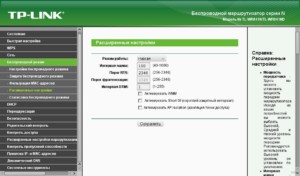
Включение на адаптере будет иным:
- Необходимо кликнуть правой кнопкой мыши по кнопке «Пуск»;
- Выбрать «Диспетчер устройств» — «Сетевые адаптеры»;
- Найти в развернувшемся списке «Беспроводной» (важно: не «Сетевую карту», а «Беспроводной адаптер») — «Свойства» — «Дополнительно»;
- Выбрать из перечня «WMM» — «Включено»;
- Затем необходимо сохранить настройки.
Приоритеты
WMM Wi-Fi определяет 4 категории доступа:
- Приоритет голоса (voice): позволяет выполнять множество параллельных VoIP-соединений (IP-телефония) с минимальной задержкой;
- Приоритет видео (video): видеотрафик пользуется большим преимуществом по сравнению с обычным;
- Приоритет негарантированной доставки (best effort): данные передаются от устройств, не имеющих механизма QoS, огни будут переданы, когда будут доступны ресурсы;
Сюда относится обычный интернет-трафик.
- Низкий приоритет (background): трафик не имеет требований к производительности или задержкам при передаче данных. Последние передаются, когда появляется такая возможность в порядке очереди.
Иными словами, при передаче данных функция быстрее и с меньшим количеством ошибок «пропустит» аудио и видео.

Главные достоинства и недостатки
Главным достоинством WMM является оптимизация передачи данных и снижение количества ошибок. Также ее плюсами являются:
- Эффективная передача медиа и голосового трафика: видео и музыка загружаются быстрее и легче;
- Практически все современные модели сетевого оборудования работают по стандарту этого расширения;
- Включение WMM позволяет экономить до 30% заряда на смартфонах, планшетах и других устройствах, работающих от аккумулятора.
К сожалению, у приложения есть и некоторые недостатки:
- Старые модели оборудования не поддерживают WMM — у них просто отсутствует эта функция;
- Преимущество отдается и видео, и аудио, выбрать только один параметр не получится. Отключить их полностью также не выйдет.
Дополнительные возможности
На некоторых роутерах установлены дополнительные возможности, которые могут быть полезны. Например, на модемах «Асус» можно включать расширение «WMM APSD», которое отвечает за дополнительное энергосбережение. Сбережение происходит за счет более плавного перехода устройств в «спящий» режим или режим ожидания. При включении этой функции устройства, питающиеся от аккумулятора и подключенные к маршрутизатору, будут работать дольше. Экономия для разных устройств составляет 10-30%.
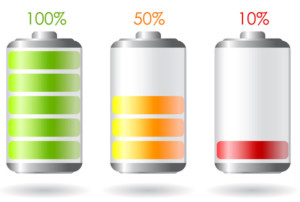
Важно! Для работы функция «WMM APSD» должна поддерживаться и роутером, и смартфоном или иным устройством.
Вторая вероятная функция — «WMM DLS». Она отвечает за качество вай-фай-соединения. Для этого необходимо включить специальный режим «Инфраструктура».
К сожалению, даже использование функции «WMM» не может гарантировать идеальный и быстрый сигнал.
Проблемы с сигналом, его скоростью и качеством, могут возникнуть из-за следующих причин:
- Близость вай-фай-оборудования соседей: сигналы перебивают друг друга, из-за чего возникают помехи;
- Наличие рядом толстых стен или перекрытий, которые блокируют сигнал. Особенно это относится к капитальным стенам и металлическим перегородкам. Сюда же можно отнести крупногабаритную технику и мебель, которые находятся на пути следования сигнала;
- Слишком большое расстояние между роутером и компьютером или иным устройством. Чем дальше устройство от модема, тем слабее вай-фай;
- Близко расположенные беспроводные и Bluetooth-устройства (клавиатуры, мыши). Зачастую они работают в диапазоне 2,4 ГГц и могут оказывать сбивать сигнал маршрутизатора;
- Устройства, работающие от USB стандарта 3.0. они влияют только на сети, работающие в диапазоне 2,4 ГГц. Для моделей, функционирующих на 5 ГГц, они не опасны.
Если даже при включенном WMM скорость невелика, стоит переставить роутер на новое место или отключить вокруг него все перечисленные выше устройства. Перед этим рекомендуется засечь скорость, чтобы проверить, помогло ли. Если сигнал не усилился, возможно, проблема в самом роутере (он слишком слаб) или провайдере.

Проверить скорость можно несколькими способами:
- Начать копировать «тяжелый» файл и засечь среднюю скорость. Предварительно необходимо отключить WMM, чтобы получить более точный результат;
- Использовать специальные программы: например, «NetMeter» или «NetStress», администратор сети может использовать «Jperf» или «lperf»;
- Также узнать скорость можно при помощи онлайн-проверок.
Мультимедийная игровая среда WiFi — что это? Wi-Fi WMM Multimedia — это специальная функция маршрутизаторов новых моделей, которая позволяет выставить приоритеты при обмене данными. Видео и аудио файлы иметь большее преимущество, их загрузка происходит быстрее и качественнее. Это позволяет играть онлайн, смотреть видео и общаться без проблем.
Читайте также:

